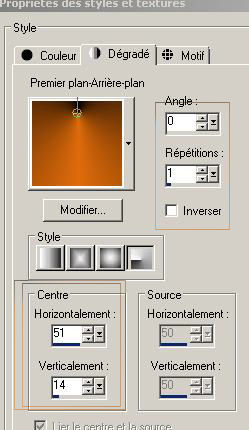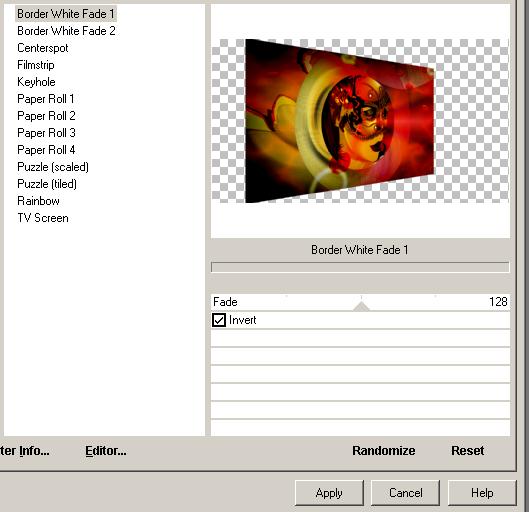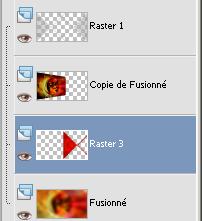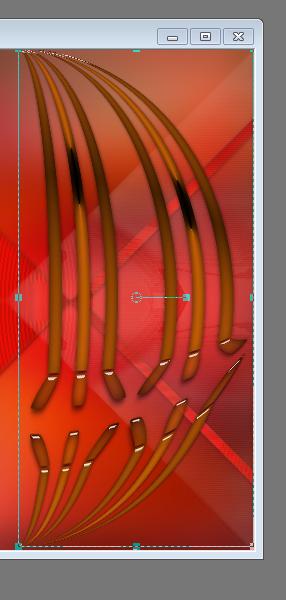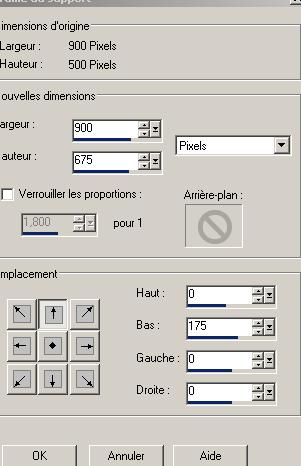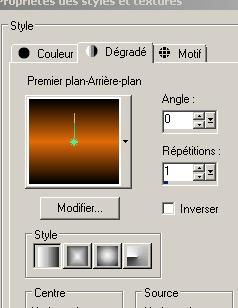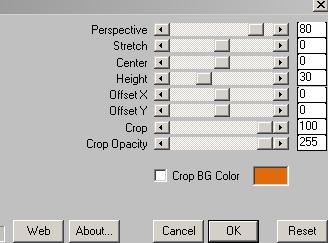|
Nieuwe
Vertalingen hier
Carnaval ***********************
-
Wij gaan beginnen met de les
1. Open de achtergrondafbeelding: ''fond1'' Hierop gaan wij werken / Laag maken van achtergrondlaag=Raster 1 2. Lagen- Nieuwe rasterlaag 3. Selecties- Alles selecteren 4. Open the tube ''calguisisters1109'' Bewerken- Kopiëren- Bewerken- Plakken in de selectie 5. Selecties- Niets selecteren 6. Aanpassen- Vervagen- Radiaal vervagen met onderstaande instellingen
7. Effecten- Filter - Penta Com /VTR2 met deze instellingen: 26/0/169/0 8. Open de tube ''renee-effet carnaval'' Bewerken- Kopiëren- Bewerken- Plakken als nieuwe laag op je werkje en niet meer verplaatsen 9. Lagen- Nieuwe rasterlaag 10. Selecties-Selectie laden/opslaan-selectie laden van af schijf en neem selectie ''renee jcarnaval'' 11. Open de tube ''calguis-vector-2311_1_915ae0'' Bewerken- Kopiëren- Bewerken- Plakken in de selectie -Laat de selectie actief !! 12. Lagen- Nieuwe rasterlaag 13. Eigenschappen van materiaal: Voorgrondkleur op #000000 en de achtergrondkleur op : #e06b0b >Vulemmer: zet de laagdekking van de kleuren op 55% /Maak van de voorgrond/achtergrondkleur een radiaal verloop met onderstaande instellingen. Gereedschap Vlakvulling: vul de selectie met het verloop
Zet de mengmodus op Doordrukken en zet de laagdekking op 73% 14. Selecties- Niets selecteren 15. Open de tube ''renee-carnaval-image 3 '' Bewerken- Kopiëren- Bewerken- Plakken als nieuwe laag en verschuif nog een klein beetje naar de rechterkant van je werkje Laat de mengmodus op Overlay staan 16. Lagen- Samenvoegen- Zichtbare lagen samenvoegen 17. Lagen- Dupliceren 18. Effecten- Filter - Andromeda /Perspective /side walls / Preset ''it open centered'' 19. Effecten- Filter - Unlimited Special Effect 2/border white fade 1 >>Fade op 128 vink bij Invert
20. Effecten-Afbeeldingseffecten- Verschuiving met deze instellingen H = -215 en V =O Activeer de samengevoegde laag in het lagenpalet 21. Aanpassen- Vervagen- Gaussiaanse vervaging: Bereik op 21% -Blijf op deze laag 22. Open de tube ''renee-carnaval -image 5 » Bewerken- Kopiëren- Bewerken- Plakken als nieuwe laag 23. Effecten-Afbeeldingseffecten- Verschuiving met deze instellingen H = 240 en V =0 Activeer de bovenste laag in het lagenpalet 24. Open de tube ''renee-carnaval image 2'' Bewerken- Kopiëren- Bewerken- Plakken als nieuwe laag en niet meer verplaatsen -Zet de mengmodus op Hard Licht en de laagdekking op 65% -Zo ziet het lagenpalet er op dit moment uit
25.Open de tube ''renee-carnaval -image 4'' Bewerken- Kopiëren- Bewerken- Plakken als nieuwe laag en niet meer verplaatsen 26. Effecten- Geometrische effecten- Cirkel /vink bij transparant ( lukt het niet-er zit een afbeelding bij het materiaal sla dan punt 27 over) Plaats zoals in de schreen te zien is
27. Effecten- Filter -Eye Candy5 Impact /perspective shadow-Tab- Settings- Preset ''drop shadow blurry''' 28. Lagen- Nieuwe rasterlaag 29. Selecties-Selectie laden/opslaan-selectie laden van af schijf en neem selectie; renee-jcarnaval 3 » 30. Open de tube ''venise-colorel'' Bewerken- Kopiëren- Bewerken- Plakken in de selectie 31. Selecties- Niets selecteren -Zet de laagdekking op 73% -Activeer de onderste laag in het lagenpalet= de samengevoegde laag 32. Afbeelding- Doekgrootte met deze afmetingen 900 x 675 pixels
33. Activeer je Gereegschap Toverstok en selecteer het transparante deel 34. Lagen- Nieuwe rasterlaag 35. Eigenschapen voorgrond -Verander het verloop in een lineair verloop met deze instellingen.Vulemmer: zet de laagdekking weer op 100% Vul de selectie met het lineaire verloop (Voorgrondkleur blijft op zwart en de achtergrondkleur blijft op deze kleur #e06b0b)
36. Laat de selectie actief ! * Geen nieuwe laag !!!! Open de tube ''renee-carnaval image 6 ''Bewerken- Kopiëren- Bewerken- Plakken in de selectie 37. Selecties- Niets selecteren 38. Effecten- Filter - Mura's meister /perpective tiling met deze instellingen
39. Aanpassen- Scherpte- Verscherpen 40. Effecten- Filter - Videorave/Circular noise2.1/ radius =37 -Zo ziet het lagenpalet er op dit moment uit
Activeer de bovenste laag in het lagenpalet 41. Open de tube ''MTS Clown 33 ' Bewerken- Kopiëren- Bewerken- Plakken als nieuwe laag en plaats 42. Effecten- Filter - Eyecandy5 Impact - Perspective shadow-Tab- Settings- User Settings en neem mijn voorinstelling- ''renee-carnaval3'' 43. Open de tube ''renee -livre'' - Bewerken- Kopiëren- Bewerken- Plakken als nieuwe laag en plaats naar links 44. Gereedschap Tekst neem lettertype : Te police ''verdena'' met deze instellingen en schrijf je tekst en plaats op het boek
45. Effecten- 3D effecten- Slagschaduw met onderstaande instellingen
46.Open de tube ' pinceau confettis ''Bewerken- Kopiëren- Bewerken- Plakken als nieuwe laag en plaats naar eigen smaak. Open de tekst en plaats als nieuwe laag en zet rechts bovenin
47. Afbeelding- Randen toevoegen met: 2 pixels zwart 48. Afbeelding- Randen toevoegen met: 55 pixels wit 49. Afbeelding- Randen toevoegen met: 3 pixels zwart 50. Afbeelding- Formaat wijzigen met 950 pixels breedte Sla op als JPG
De les is klaar. Ik hoop dat jullie er net zoveel plezier mee hadden als ik met het schrijven van deze les. Renée Deze les werd geschreven door Renée in 2010 Uitgave in 2010 * * Elke gelijkenis met een andere bestaande les berust op puur toeval * Vergeet onze vertalers/tubers/testers niet te bedanken die achter de schermen werken. Bedankt Renée
Ik maak deel uit van Tutorial Writers Inc Mijn lessen staan geregistreerd ReneeGraphisme_Alle rechten voorbehouden
* |

 Vertalingen
Vertalingen